విషయ సూచిక
వెయిటెడ్ యావరేజ్ అనేది డేటాసెట్లోని సంఖ్యల ప్రాముఖ్యత యొక్క వివిధ స్థాయిలను కలిగి ఉన్న ఒక రకమైన సగటు. Excel లో వెయిటెడ్ సగటు ధరను లెక్కించడానికి, ప్రతి సంఖ్యను తుది గణనకు ముందు ముందుగా నిర్ణయించిన బరువుతో గుణించబడుతుంది.
మరింత స్పష్టత కోసం, మేము డేటాసెట్ <ని ఉపయోగించబోతున్నాము. 2> ఉత్పత్తి , ధర మరియు పరిమాణం ( బరువు వలె) నిలువు వరుసలను కలిగి ఉంది.

ప్రాక్టీస్ వర్క్బుక్ని డౌన్లోడ్ చేయండి
వెయిటెడ్ యావరేజ్ ప్రైస్ లెక్కింపు> 1. వెయిటెడ్ సగటు ధరను లెక్కించడానికి సాధారణ సూత్రాన్ని ఉపయోగించడంమేము సాధారణ ఫార్ములా ని ఉపయోగించడం ద్వారా గణించవచ్చు వెయిటెడ్ సగటు ధర చాలా సులభంగా. నిజానికి, జనరిక్ ఫార్ములా ఒక గణిత ఆపరేషన్. ఇది అంతర్నిర్మిత విధులు లేదా ప్రాసెసింగ్ను ఉపయోగించదు.
దశలు :
- వెయిటెడ్ యావరేజ్ ని కలిగి ఉండే సెల్ను ఎంచుకోండి . ఇక్కడ, నేను సెల్ C11 ని ఎంచుకున్నాను.
- క్రింది సూత్రాన్ని ఇన్పుట్ చేయండి.
=(C5*D5+C6*D6+C7*D7+C8*D8+C9*D9)/(D5+D6+D7+D8+D9) ఇక్కడ , కనెక్ట్ చేయబడిన పరిమాణం తో ధర గుణించబడింది మరియు వాటి సమ్మేషన్ లెక్కించబడుతుంది. అప్పుడు, పరిమాణం నిలువు వరుసలో పేర్కొనబడిన బరువులు సమ్మషన్ ద్వారా సమ్మషన్ భాగించబడింది .
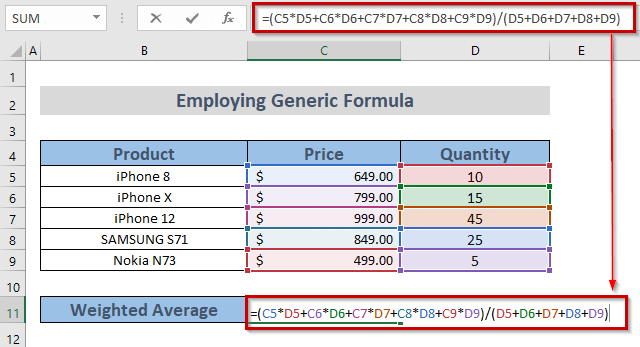

మేము దీని ఫలితాన్ని చూడవచ్చుఎంచుకున్న సెల్.
మరింత చదవండి: ఎక్సెల్లో సగటు ధరను ఎలా లెక్కించాలి (7 ఉపయోగకరమైన పద్ధతులు)
2. బరువున్న సగటు ధరను లెక్కించడానికి SUM ఫంక్షన్ని ఉపయోగించడం
ది SUM ఫంక్షన్ ని ఉపయోగించడం వెయిటెడ్ సగటు ధరను లెక్కించేందుకు మరొక సులభమైన మార్గం.
దశలు :
- మొదట, వెయిటెడ్ యావరేజ్ ని కలిగి ఉండే సెల్ను ఎంచుకోండి. ఇక్కడ, నేను సెల్ C11 ని ఎంచుకున్నాను.
- SUM ఫంక్షన్ని ఉపయోగించు.
=SUM(C5:C9*D5:D9)/SUM(D5:D9) ఇక్కడ, నేను ధర శ్రేణి C5 నుండి C9 మరియు పరిమాణం శ్రేణి D5 నుండి <1 వరకు ఎంచుకున్నాను గుణించడానికి>D9
. చివరగా, గుణకారాల యొక్క అదనపు ఫలితం పరిమాణం D5నుండి D9వరకు సమ్మషన్తో విభజించబడింది.  <3
<3
- తర్వాత, మీరు OFFICE 365/2021 ని ఉపయోగిస్తుంటే ENTER ని నొక్కండి. లేకపోతే, CTRL + SHIFT + ENTER నొక్కండి.

మన కళ్ల ముందు మనం ఆశించిన ఫలితాన్ని పొందవచ్చు.
మరింత చదవండి: Excelలో రిటైల్ ధరను ఎలా లెక్కించాలి (2 తగిన మార్గాలు)
ఇలాంటి రీడింగ్లు
- ఎలా చేయాలి Excelలో ఉత్పత్తి వ్యయాన్ని లెక్కించండి (3 ప్రభావవంతమైన మార్గాలు)
- Excelలో చదరపు మీటరుకు ధరను లెక్కించండి (3 సులభ పద్ధతులు)
- అమ్మకాన్ని ఎలా లెక్కించాలి Excelలో ఒక్కో యూనిట్ ధర (3 సులభమైన మార్గాలు)
- Excelలో యూనిట్కు వేరియబుల్ ధరను లెక్కించండి (త్వరిత దశలతో)
- బాండ్ని ఎలా లెక్కించాలి Excelలో ధర (4 సింపుల్మార్గాలు)
3. SUM వర్తింపు & SUMPRODUCT ఫంక్షన్లు వెయిటెడ్ సగటు ధర
అప్లికేషన్ ది SUMPRODUCT ఫంక్షన్ తో పాటు SUM ఫంక్షన్ గణించడానికి మరొక చక్కని మార్గం ది సగటు ధర .
దశలు :
- వెయిటెడ్ యావరేజ్<2ని కలిగి ఉండటానికి సెల్ను ఎంచుకోండి>. ఇక్కడ, నేను సెల్ C11 ని ఎంచుకున్నాను.
- SUMPRODUCT ఫంక్షన్ని వర్తింపజేయండి.
=SUMPRODUCT(C5:C9,D5:D9)/SUM(D5:D9) ఇక్కడ, నేను ధర శ్రేణి C5 నుండి C9 మరియు పరిమాణం శ్రేణి D5 నుండి వరకు ఎంచుకున్నాను D9 SUMPRODUCT ఫంక్షన్ ని వర్తింపజేయడానికి. చివరగా, ఫలితం D5 నుండి D9 వరకు పరిమాణం సమ్మషన్తో విభజించబడింది.

- ఫలితాన్ని పొందడానికి ENTER నొక్కండి.

మరింత చదవండి: ఎక్సెల్లో వెయిటెడ్ మూవింగ్ యావరేజ్ని ఎలా లెక్కించాలి (3 పద్ధతులు)
అభ్యాస విభాగం
మీరు మరింత నైపుణ్యం కోసం ఇక్కడ ప్రాక్టీస్ చేయవచ్చు.

ముగింపు
నేను Excel లో వెయిటెడ్ సగటు ధరను ఎలా లెక్కించాలి అనేదానిపై 3 మార్గాలను వ్యక్తీకరించడానికి ప్రయత్నించారు. ఇది Excel వినియోగదారులకు ఉపయోగకరంగా ఉంటుందని నేను ఆశిస్తున్నాను. ఇంకా ఏవైనా సందేహాల కోసం, దిగువన వ్యాఖ్యానించండి.

